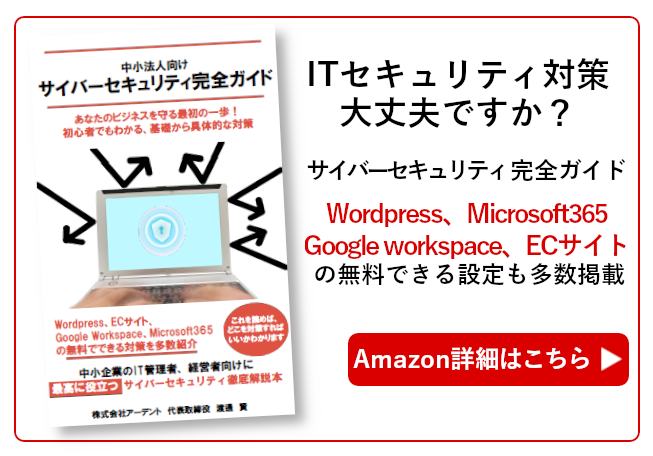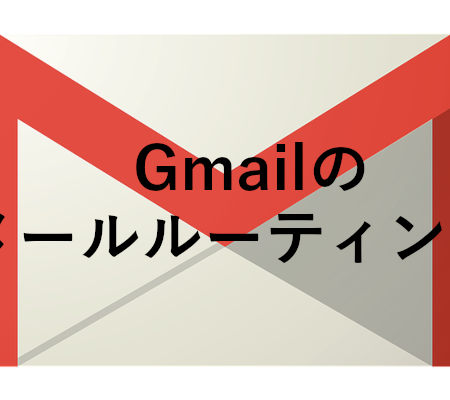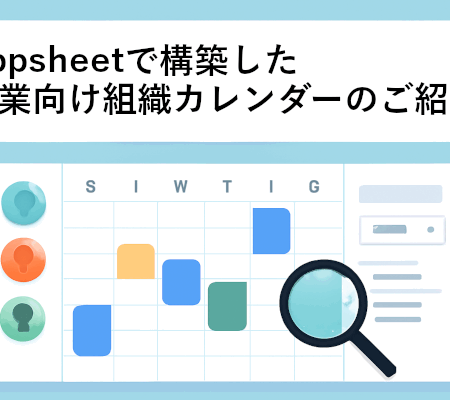google workspaceでDKIM認証すれば迷惑メールフォルダに入らなくなります
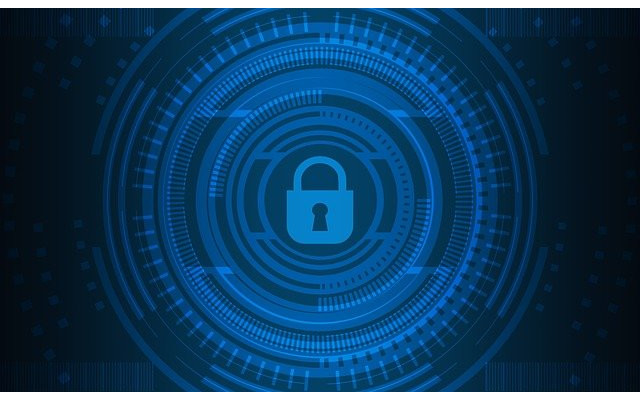
DKIM認証とは
DKIM認証とは、メールの内容の改ざん検知を行う認証技術方式の事を言います。迷惑メールやなりすましメールなども増えてきている為、送信側で送ったメールの内容が改ざんされていないかを受信側判定できるようになる仕組みです。
みなさんも、楽天やアマゾンを装ったメールを受け取ったことはないでしょうか?
こういったメールは全てなりすましメールです。こういったメールに対して、Gmailなどのメールソフト側で受信したメールを迷惑メールフォルダに振り分けるようにしたりしていますよね。
マルウェアなどのメールであれば、とにかく怖いので、こういったメールについての対応をしっかりとしてくことが求められます。
しかし、仕事で必要なメールも迷惑メールフォルダに入ってしまうケースが
ここで、問題になってくるのが、仕事で必要なメールも、迷惑メールフォルダに振り分けられてしまうケースが発生するということです。
お客様からなかなか返事が来ないなと思っていたら、実は迷惑メールフォルダに入ってしまっていたということで、契約が流れてしまうケースもありえますよね。こういった問題に対処するためにも、こちらが送るメールをDKIM認証をしておくことが肝要になってきます。
現在、DKIM認証を設定しているかどうかの確認方法
自社のドメインメールから、プライベートで使っているgmailにメールを送ってみましょう。
受信メール右上に「点3つ」のマークがあると思います。それをクリックすると、「メッセージのソースを表示」というものがありますので、クリックしましょう。
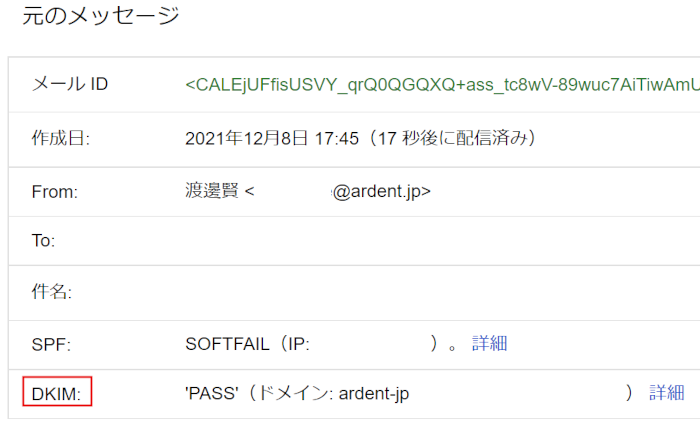
ソース画面で、最初にでてくる場所にDKIMと書いてあれば、DKIM認証を設定されているという事になります。みなさんの会社のメールでも設定されているか、確認してみましょう!
google work spaceでのDKIM認証設定のやり方を解説
google work spaceを使っている場合は、DKIM認証は簡単かつ無料でできますので、そのやり方を解説していきます。
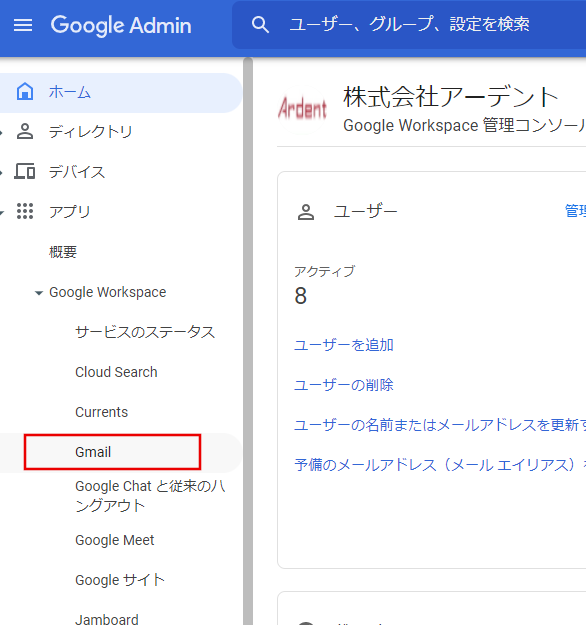
まずはgoogle work space管理画面にログイン後、左側のメニューから google workspace > Gmail の順番にクリックをしていきます。
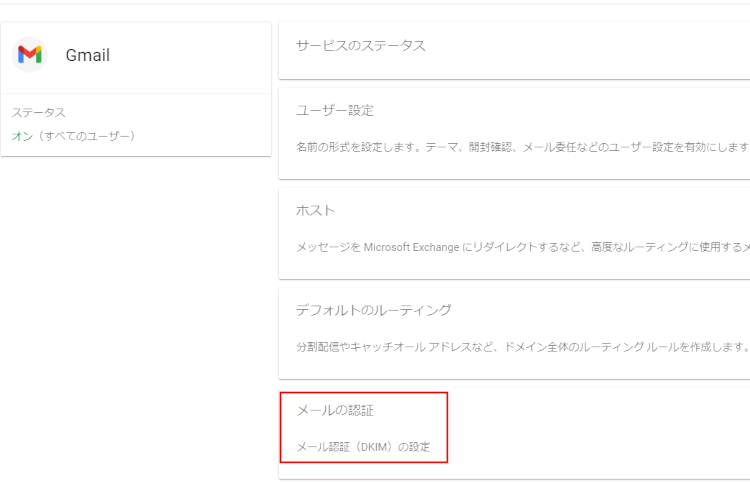
次の画面で、「メールの認証」をクリックします。
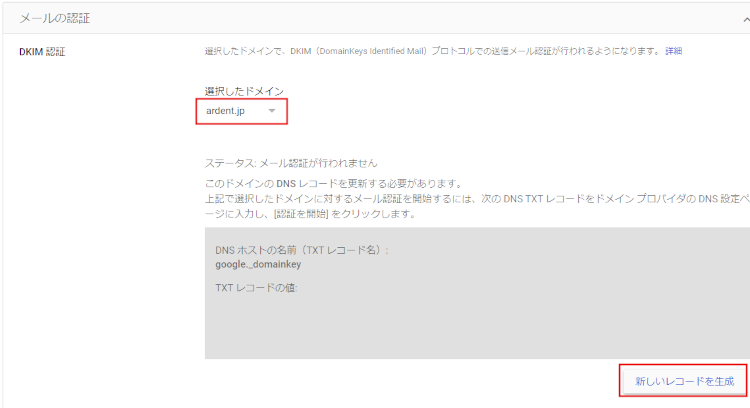
次の画面で、今回DKIM認証を設定したドメインを選択します。すでに選択されていれば、そのままで、「新しいレコードを生成」をクリックしましょう。
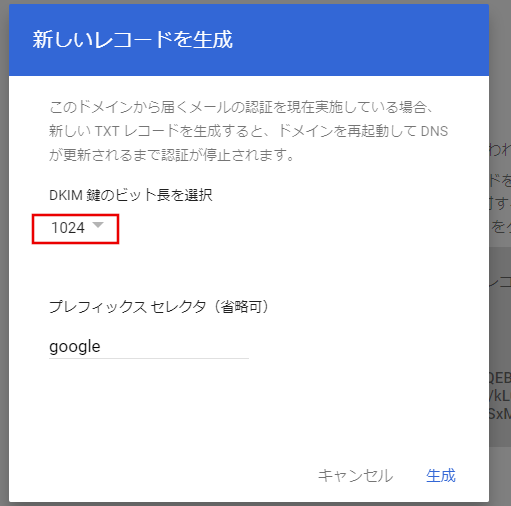
次の画面で、鍵のビット長を選びます。多くのメールサーバーでは、1024ビットにしか対応していないかと思います。詳しくはレンタルされているサーバーでTXTレコードが最長255文字を越えて入れられるかどうかをご確認くださいませ。
なお、わからなければ、1024を選んでおけば問題ありません。それで「生成」を押しましょう。
これで、画面上にTXTレコードの値というものができていると思いますので、それをコピーしましょう。
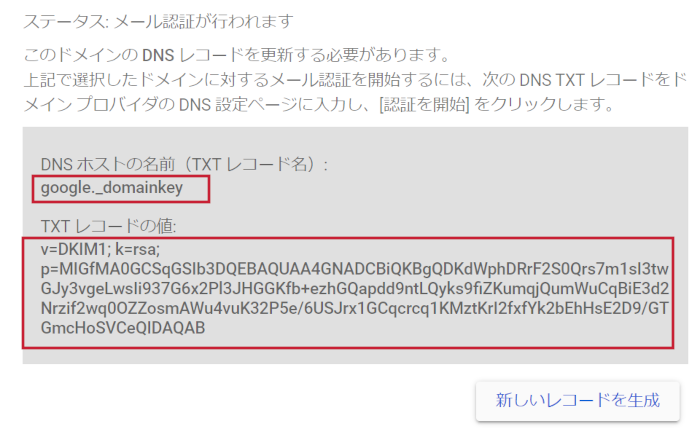
この後はドメインを管理しているサーバーで、DNSというものの設定を行います。弊社ではエックスサーバーを契約していますので、そちらの画面にて説明をします。

エックスサーバーのサーバーパネルログイン後、DNSレコード設定をクリックします。
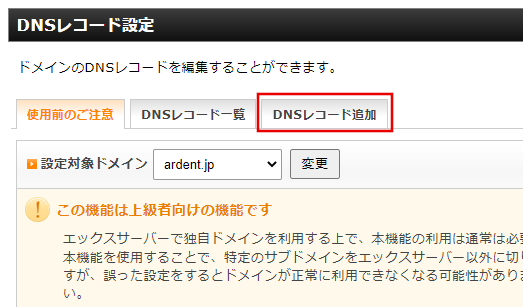
設定したいドメインを選択後、次の画面で、「DNSレコード追加」をクリックします。
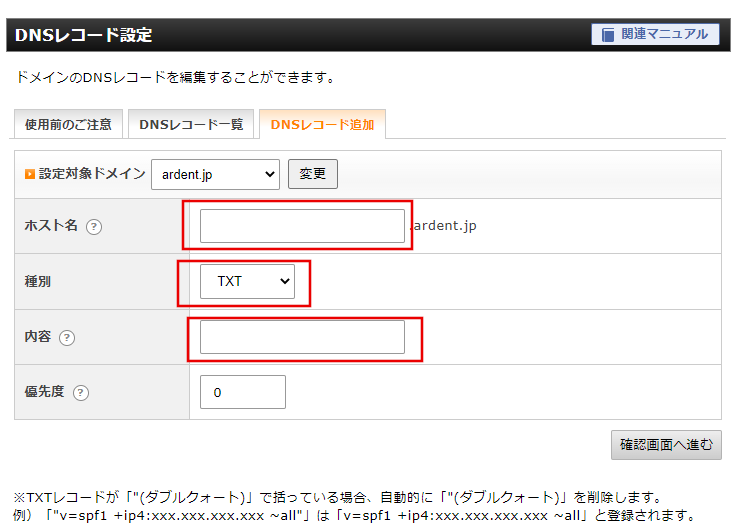
次の画面で以下のように入力してください。
| ホスト名 | google._domainkey |
| 種別 | TXT を選択します |
| 内容 | ※google workspaceの管理画面上で先ほどコピーをしたTXTレコードの値を入力します |
確認して完了すれば、これでDNSサーバー側での設定は完了です。
最後にgoogle workspace管理画面で、「認証を開始」ボタンをクリックすれば完了です。
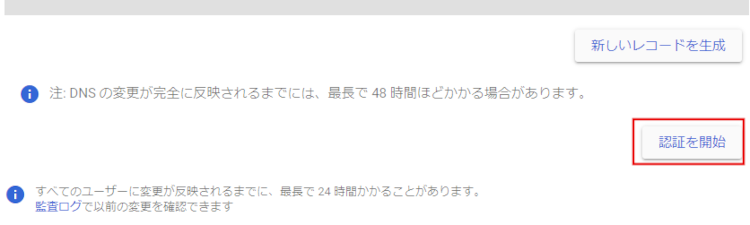
設定できたかの確認
以下のボタンから、googleの設定チェックサイトで確認ができます。
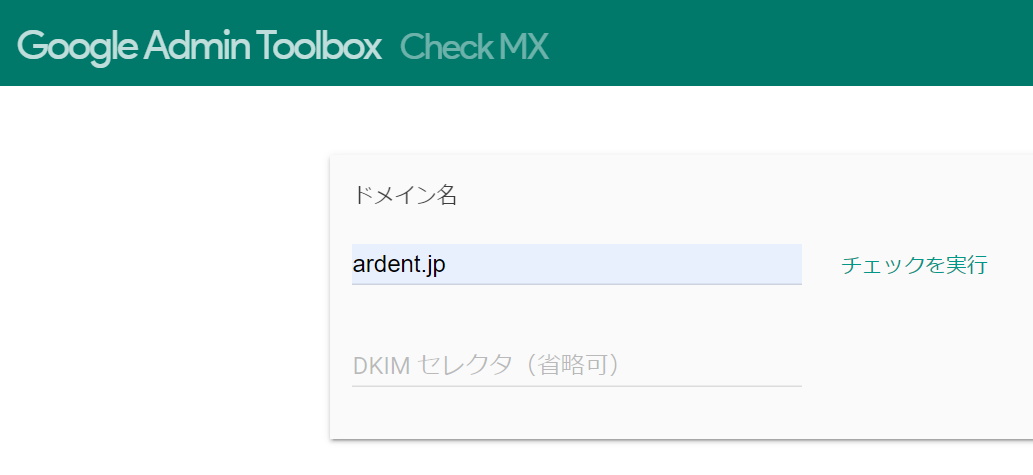
上記のような画面になりますので、自社ドメインを入力後、チェックを実行をクリックしましょう。
以下のようにでてくれば完了です。

まとめ
DKIM認証、そんなに難しいものではないので、ぜひ設定しておきましょう!もし、設定が分からない場合には、ご相談ください!
GoogleWorkspaceで困っている、または新規導入予定の方へ
GoogleWorkspaceもしくはMicrosoft365の新規導入もしくは商流変更をお考えの方は、弊社ITの専門家が最適なプラン選定をアドバイス。また、初期のDNSレコード設定や各種メール設定も代行できます。
また、弊社からの導入で、以下のメリットがあります。
①GoogleWorkspace公式HPからだと14日間の無料利用期間⇒30日間に。
②支払いは請求書払い可
③1年間、GoogleWorkspaceのマニュアル動画を無料で視聴(2年目以降は年350円が必要)
④IT導入補助金を使って2年間半額でのご提案も可能
⑤弊社で作成したAppsheetアプリ(勤怠有給管理アプリ、備品発注管理、CRM商談管理、タスク管理、従業員同士感謝記録アプリ等)無料進呈 ※数に関係なく設置サポート費用10万円別途有

お問い合わせは、電話もしくはフォームからご相談くださいませ。
※「GoogleWorkspaceの記事を見た」とお伝え下さい。
GoogleWorkspaceお問い合わせフォーム
必要な項目のすべてをご入力いただき、「アーデントに問い合わせる」ボタンをクリックしてください。必須のついている項目は必須入力項目です。
関連記事
・GoogleWorkspaceはIT導入補助金の対象?どれくらいお得になる?・GoogleWorkspace管理画面のセキュリティ設定完全解説
・AppSheetなら備品発注管理アプリを一瞬で作れる?!
・スプレッドシートとGASによる業務自動化の例を紹介
・Gmail(Google Workspace)でホワイトリストを設定するやり方
・2024年2月から!Gmailの送信ガイドラインの変更を徹底解説
・Google Workspaceのマニュアル動画が、社員教育に便利!
・OutlookからGoogle WorkspaceのGmailへメールデータを移行する方法
・企業でのApp Sheetの活用事例3選!利用するメリットも解説
・GoogleのAppSheetでできること、料金を徹底解説!
・完全無料!googleスプレッドシートの経費精算システムテンプレート
・無料のスプレッドシートで有給管理を効率化!テンプレートを配布します!
・従業員全員のGmailをバックアップする方法2選
・Gmailで部下のメールを上司がチェックできるようにする方法2選
・Googleスプレッドシートにパスワードを設定する方法
・googleドライブで電子帳簿保存に対応する方法をわかりやすく解説
・GoogleWorkspaceを初心者向けにわかりやすく解説
・Google Workspace料金プランの違いとプラン選定ポイントを徹底解説
法人向けセキュリティソフトの
料金自動一括比較サイトを新しくオープンしました!
c-compe.com⇒
株式会社アーデントは、デジタル化・AI導入補助金の支援事業者を行っております!
アーデントからデジタル化・AI導入補助金を使ってクラウドツールを導入するメリットは以下の通りです。
メリット①対象ツールを2年間、半額、もしくは1/4で利用可!
メリット②会計、経費精算、請求書処理、受発注ツール導入なら、PCやタブレットの購入も補助が受けられ半額!
メリット③補助期間終了後は、公式価格よりお値引き!
メリット④各種IT活用、DX、保守サポートでより貴社のIT化を促進、生産性を向上します!
【弊社取り扱いクラウドツール】
🔹オフィスソフト・グループウェア: Google Workspace※、Microsoft365、desk'nets NEO※
🔹ノーコード業務改善:kintone、Zoho※、楽楽販売、JUST.DB※、サスケworks
🔹コミュニケーション: サイボウズオフィス、Chatwork、LINE WORKS、zoom
🔹会計・経費管理: マネーフォワード、freee、楽楽精算、楽楽明細、invox
🔹電子契約・文書管理: freeeサイン、クラウドサイン、GMOサイン、Adobe Acrobat
🔹セキュリティ対策: sophos、SentinelOne、ESET、ウイルスバスタークラウド
🔹RPA・自動化: RoboTANGO、DX-Suite、Yoom※、バクラクシリーズ
🔹勤怠・労務管理: 勤革時、楽楽勤怠、マネーフォワード
🔹物流・在庫管理: ロジザードZERO
🔹教育・マニュアル作成管理: iTutor、NotePM、leaf
🔹PBX・電話システム: INNOVERAPBX※、MOTTEL※
🔹端末管理:LANSCOPE、clomo
🔹リモートデスクトップ:RemoteOperator在宅
🔹受付ipad:ラクネコ※
🔹タスク管理、その他:JOSYS、backlog※
など
※こちらのツールは補助期間終了後の値引不可
また、上記以外のツールも取り扱いできるものが多々ありますので、一度ご相談ください。
デジタル化・AI導入補助金2026の詳細、お問合せはお電話頂くか、以下の記事を御覧ください↓
デジタル化・AI導入補助金お問合せ:03-5468-6097

以下の動画では、採択のポイントや申請にあたっての注意点などを詳しく解説していますので、
あわせてご覧ください!

株式会社アーデント 代表取締役。2006年にオフィス専門不動産会社アーデントを創業。その後、オフィス賃貸仲介、ワークプレイス作りに10年以上携わり、合計500社以上のオフィス移転をサポート。2018年よりクラウドPBXを中心にネットワーク、通信分野を専門に400社以上の電話、ネット環境づくりをサポート。2022年より100以上のクラウドサービスの販売を開始。
IT導入補助金を使って、50社以上にクラウドツールを提供。IT活用による業務改善のDXコンサルを提供。ノーコードツールを使ったExcelやAccessからの基幹システム移行によるDX実績多数。
アマゾンで出版している書籍はこちら!
「AppSheetで作る中小企業の基幹システム」 ~Excel限界からの脱出。GoogleWorkspaceを使って、失敗しない業務アプリ導入を解説~
「Google Workspace完全活用マニュアル」 ~Google Workspaceをフル活用する方法を徹底解説!~
amzn.to/3w5zWfT
「中小法人向け サイバーセキュリティ完全ガイド」~サイバーセキュリティ対策で、特に中小企業が 守るべきポイントを網羅!~
amzn.to/3Y9Nm5n
ぜひチェックしてください!